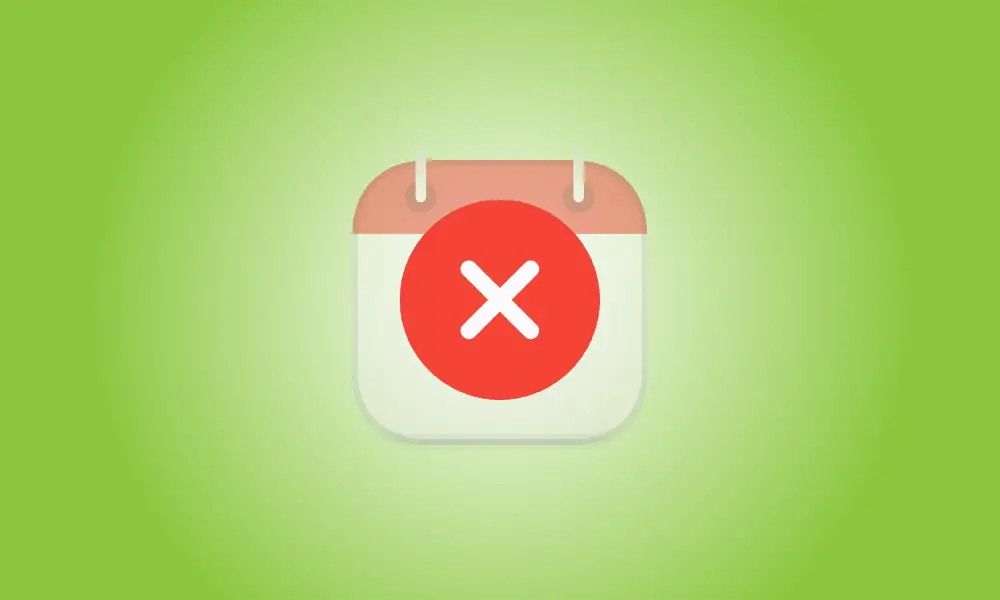Introducere
Dacă nu utilizați un anumit calendar sau doriți doar să ștergeți lista de calendare, ștergerea calendarelor de pe un iPhone este simplă. Puteți șterge calendarele iCloud, precum și Google, Yahoo și orice alte calendare pe care le aveți pe telefon.
Cum să eliminați un calendar iCloud de pe iPhone
Dacă doriți să ștergeți un calendar iCloud, o puteți face folosind aplicația Calendar a iPhone-ului.
Pentru a începe, deschideți aplicația Calendar pe iPhone. Atingeți „Calendare” în partea de jos a aplicației.
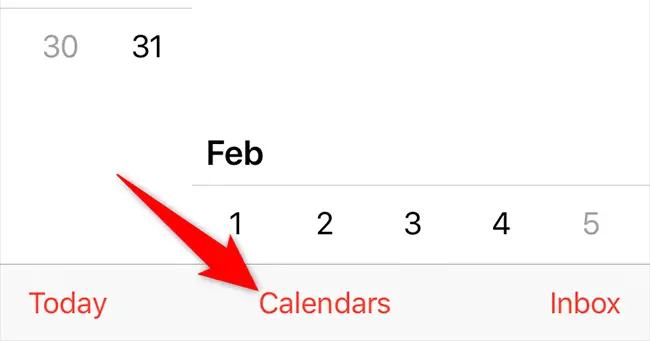
Atingeți opțiunea I de lângă calendarul pe care doriți să îl eliminați pe ecranul „Calendare”.
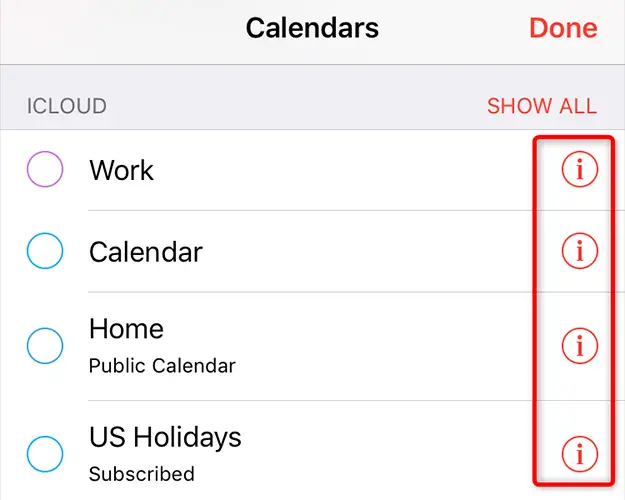
Veți fi trimis la pagina „Editați calendarul”. Atingeți „Ștergeți calendarul” în partea de jos.
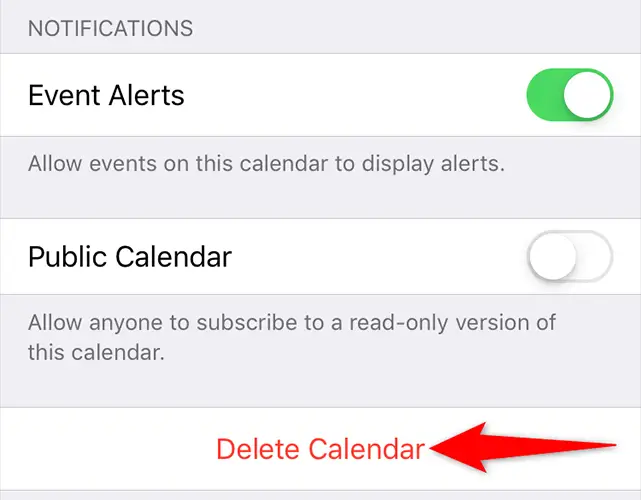
Selectați „Ștergeți calendarul” din opțiunea care apare.
- Avertizare: Asigurați-vă că doriți cu adevărat să vă ștergeți calendarul înainte de a continua, deoarece acest lucru va distruge toate evenimentele din calendar.
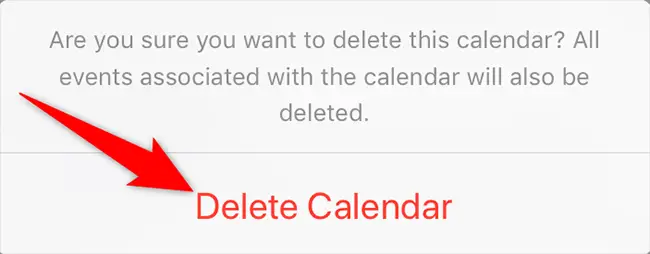
Și calendarul ales a dispărut de pe iPhone. Bucurați-vă!
Eliminați un calendar de pe iPhone folosind Google, Yahoo sau un alt serviciu
Dacă ați adăugat un calendar extern dintr-un alt cont web pe iPhone, îl puteți șterge prin aplicația Setări. Vă rugăm să rețineți că acest pas pur și simplu șterge calendarele dvs. de pe iPhone; acestea rămân în contul dvs. online.
Pentru a începe, accesați aplicația Setări pentru iPhone și alegeți „Parole și conturi”.
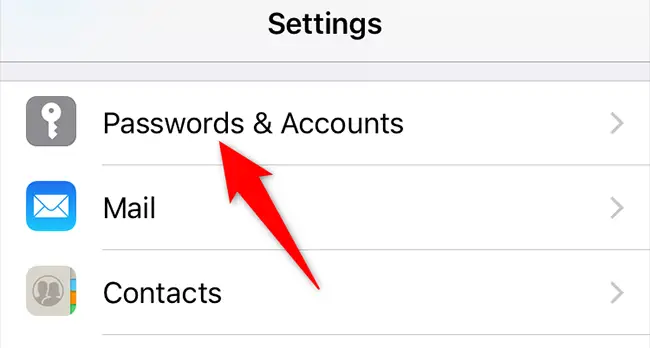
Alegeți contul în care doriți să eliminați un calendar din fila „Parole și conturi”. Acesta poate fi contul dvs. Gmail, Yahoo sau alt cont de e-mail.
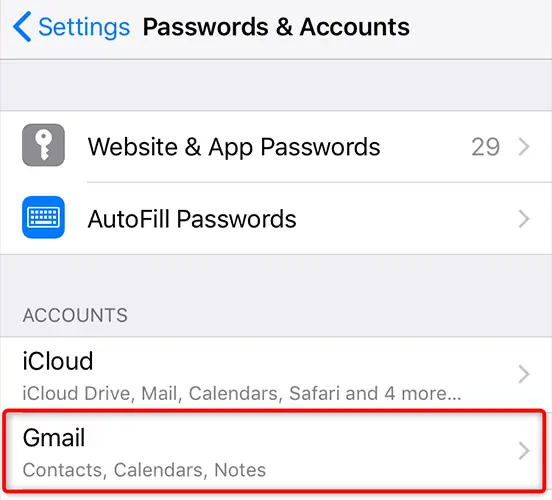
Dezactivați opțiunea „Calendare” de pe pagina contului dvs. Aceasta dezactivează sincronizarea calendarului din acest cont pe iPhone.
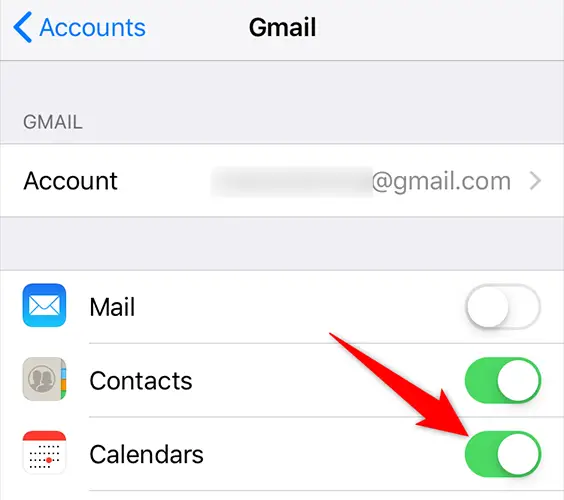
Un meniu va apărea în partea de jos a ecranului telefonului. Atingeți „Ștergeți de pe iPhone-ul meu” în meniu pentru a șterge toate calendarele din contul specificat de pe iPhone.
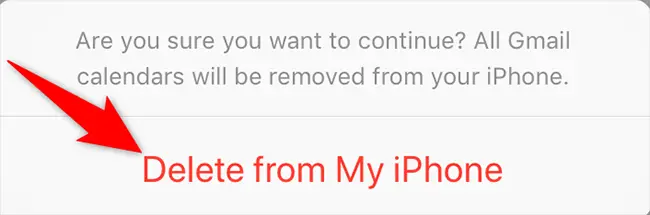
Și ați eliminat cu succes calendarele și evenimentele inutile de pe dispozitivul dvs. iOS. Profită de o aplicație Calendar mai puțin aglomerată!